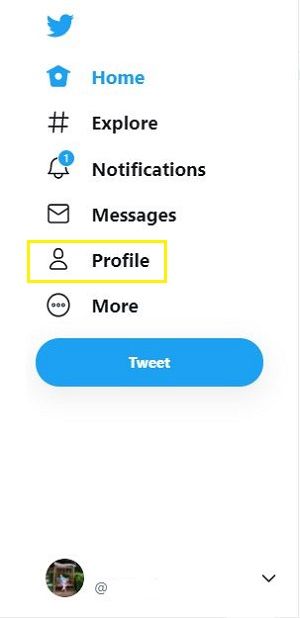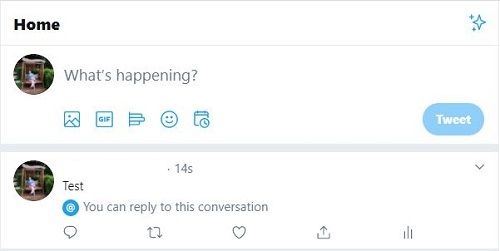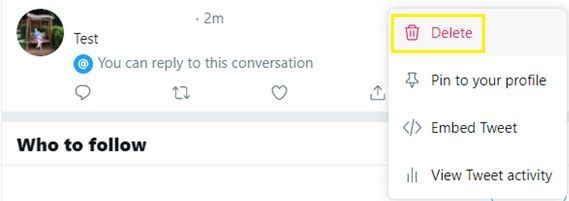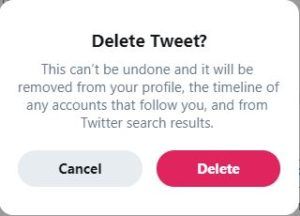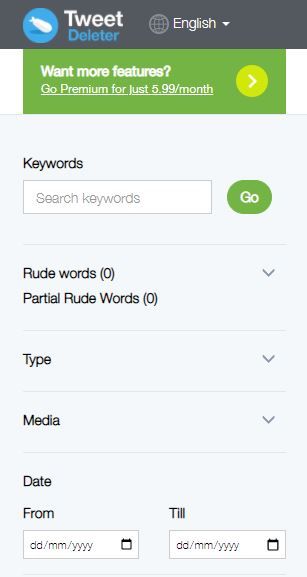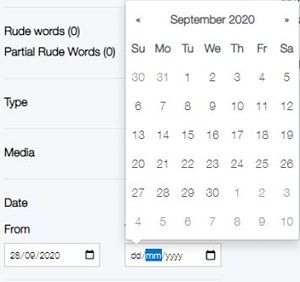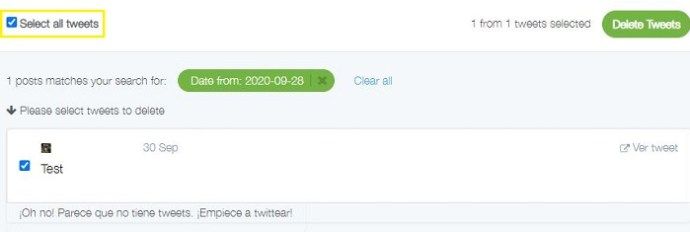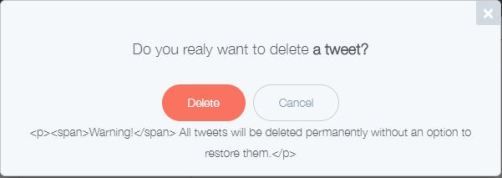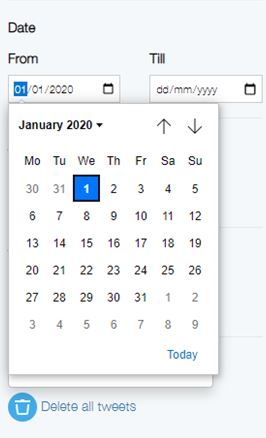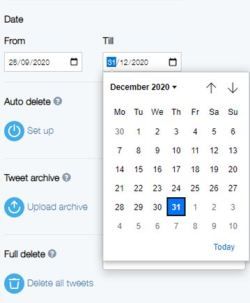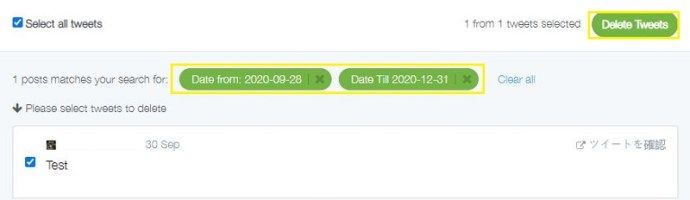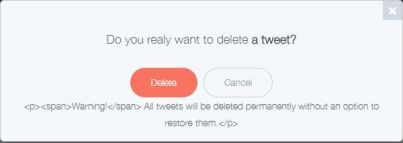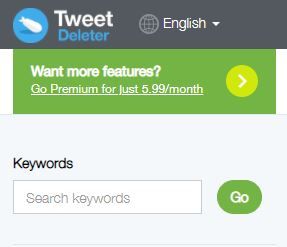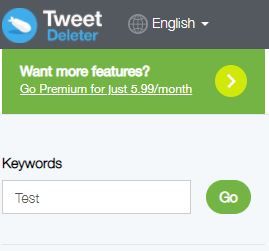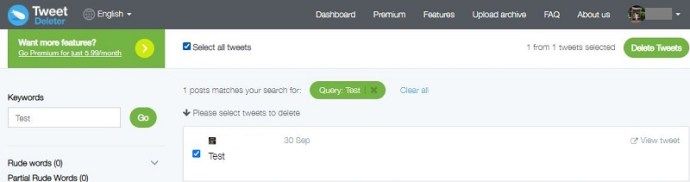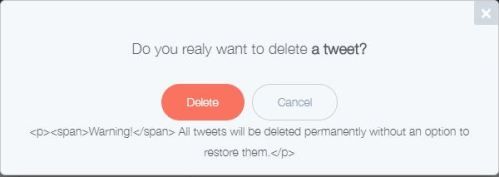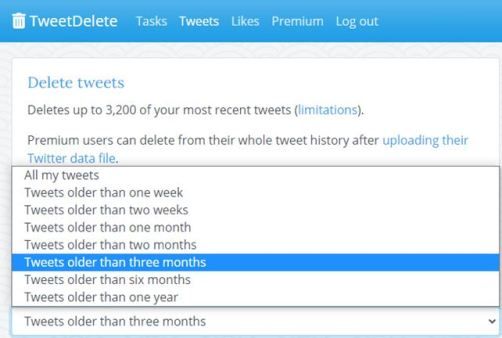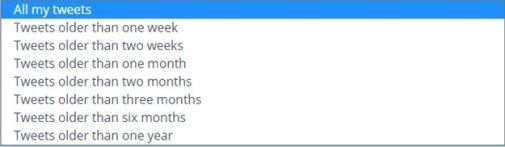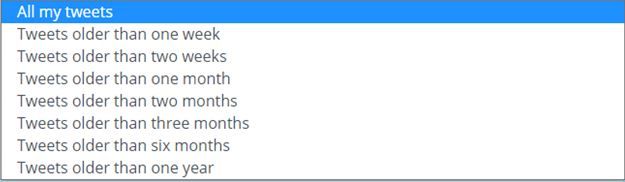소셜 미디어는 삶의 여러 단계를 통해 우리를 따라갈 수있는 충분한 시간을 제공했습니다. 예를 들어 트위터는 13 년 이상 사용되었습니다. 그 당시에 당신은 아마도 많은 수의 트윗을 올렸을 것입니다. 원치 않는 트윗 중 일부는 당황 스러울 수 있고, 일부는 상사에게 숨기고 싶을 수도 있고, 다른 트윗은 웹에서 떠 다니고 싶지 않을 수도 있습니다. 어떤 경우 든 해결책은 간단합니다. 트윗을 삭제하는 것입니다.

이 튜토리얼에서는 다양한 방법으로 트윗을 삭제하는 방법을 보여줍니다.
트윗을 삭제하는 방법
플랫폼에서 트윗을 삭제하는 것은 매우 간단합니다.
트 위치에서 비트는 무엇을합니까?
- 휴대폰 또는 태블릿에서 Twitter 앱을 열거 나 데스크톱에서 Twitter.com으로 이동합니다.
- 프로필로 이동합니다 (데스크톱의 왼쪽 메뉴에 있거나 스마트 폰 / 태블릿의 왼쪽 상단 모서리에있는 프로필 아이콘 탭).
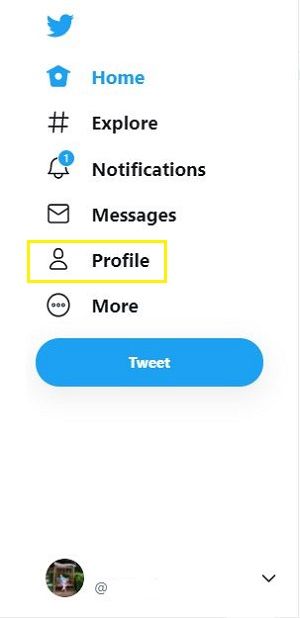
- 삭제하려는 트윗을 찾기 만하면됩니다.
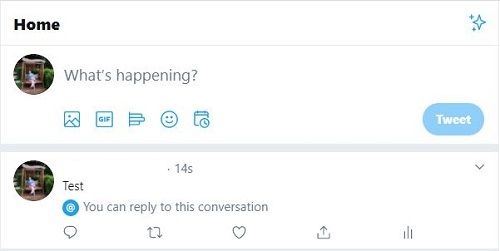
- 트윗 오른쪽에있는 아래쪽 화살표를 탭합니다. 삭제 (브라우저) 또는 트윗 삭제 (모바일 / 태블릿 앱)를 선택합니다.
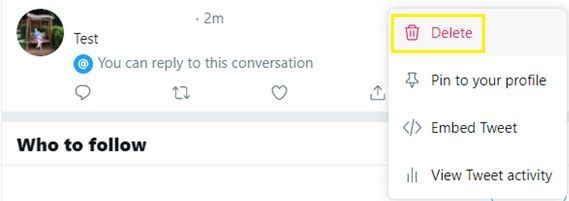
- 확인하십시오.
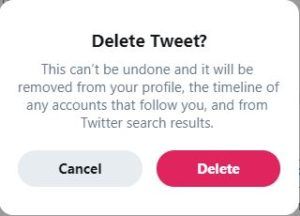
이것은 거의 모든 트윗을 삭제할 수있는 방법입니다. Twitter에서 활동적이지 않은 경우 갈 방법입니다. 즉, 10 회 이하의 트윗 만했다면 해당 트윗을 삭제하기 만하면됩니다.
그러나 여기있는 것을 보면 걱정할 트윗이 더 많을 가능성이 있습니다. 특정 날짜 이전에 모든 트윗을 삭제하거나 특정 연도에 작성된 모든 트윗을 삭제하거나 특정 단어가 포함 된 모든 트윗을 삭제하고 싶을 수 있습니다.
안타깝게도 Twitter는 트윗 삭제를 사용자 정의 할 수있는 기능을 제공하지 않습니다. 원래의 계획은 편집하거나 삭제할 수없는 트윗의 진정한 순간을 갖는 것이었기 때문에 Twitter가 제공하는 것은 간단합니다. 트윗을 하나씩 삭제하는 것입니다. 고맙게도 인터넷은 많은 솔루션을 제공합니다. 사람들은 실제로 많은 옵션으로 트윗을 삭제할 수있는 다양한 옵션을 제안했습니다.
어떤 서비스를 사용할까요?
다양한 트윗 삭제 서비스가 있지만 가장 포괄적이고 간단한 것은 tweetdelete.net . 어떻게 작동합니까? 글쎄, 당신은 웹 사이트로 이동하여 앱을 사용하도록 승인합니다. Twitter에 연결되면 항목 삭제를 시작할 수 있습니다.

그러나이 서비스가 수행 할 수없는 특정 작업이 있습니다. 예를 들어 일정 기간 내에 모든 트윗을 삭제할 수는 없습니다. 목표가 특정 기간 (1 년, 6 개월, 3 개월, 2 개월, 1 개월, 2 주 또는 1 주)보다 오래된 트윗을 삭제하는 것이라면 서비스가 트릭을 수행합니다. 특정 단어 나 구를 포함하는 모든 트윗과 트윗을 삭제할 때도 마찬가지입니다.
하지만 일정 기간 내에 트윗을 삭제하려면 다음과 같은 서비스를 이용해야합니다. tweetdeleter.com . 앱에 대한 액세스 권한을 부여하여 트윗을 삭제할 수 있도록합니다.

대부분의 사람들은 두 서비스 중 하나를 사용하기를 원할 것입니다. 전자는 사용의 용이성과 단순성을위한 것이고 후자는 더 자세한 옵션을위한 것입니다. 트윗을 대량으로 삭제하는 가장 좋은 방법입니다.
특정 날짜 이전에 모든 트윗을 삭제하는 방법
이제 정확한 특정 날짜 이전에 모든 트윗을 삭제하려면 tweetdeleter.com으로 작업해야합니다.
누군가에게 전화를 걸 때 바로 음성 사서함으로 이동하는 방법
- 메인 TweetDeleter 대시 보드에 있으면 왼쪽 패널에서 날짜 섹션을 찾을 수 있습니다.
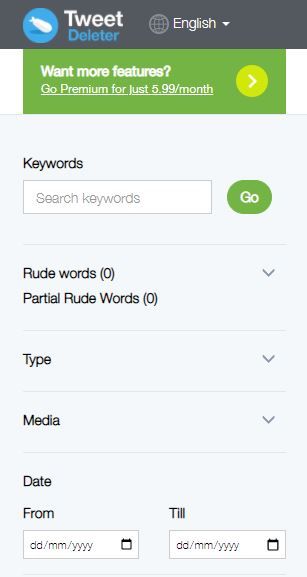
- 삭제하려는 첫 번째 트윗의 날짜 (또는 그 이전 날짜)를 입력하십시오. 그 이전 날짜를 입력하여 범위를 설정하십시오.
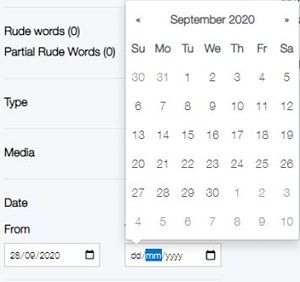
- 페이지 상단으로 이동하여 모든 트윗 선택을 클릭 한 다음 트윗 삭제를 선택합니다.
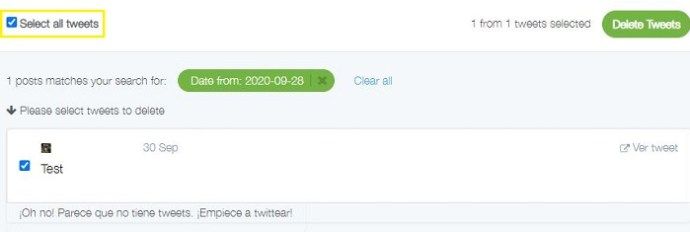
- 확인하십시오.
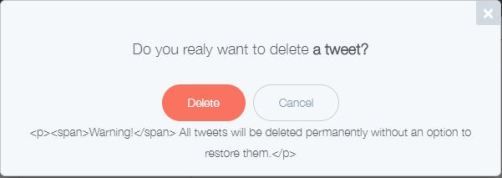
이제 설정된 날짜 이전의 모든 트윗을 삭제해야합니다.
특정 연도의 모든 트윗을 삭제하는 방법
이를 위해 TweetDeleter도 사용합니다. 기본적으로 1 년 전체를 포함하는 범위를 선택합니다.
- 날짜 섹션으로 이동하십시오. 시작 필드에서 날짜를 1 월 1 일로 설정합니다.성염두에두고있는 연도를 선택하십시오.
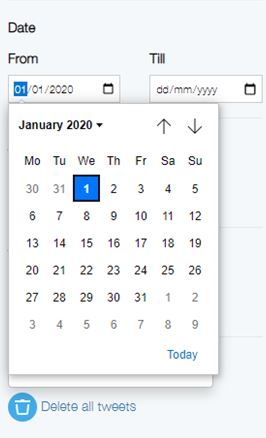
- Till 필드에서 날짜를 12 월 31 일로 설정합니다.성같은 해의.
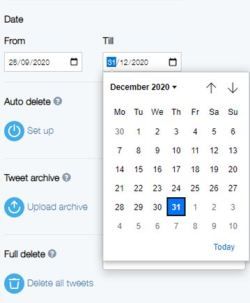
- 모든 트윗 선택을 클릭 한 다음 트윗 삭제를 클릭합니다.
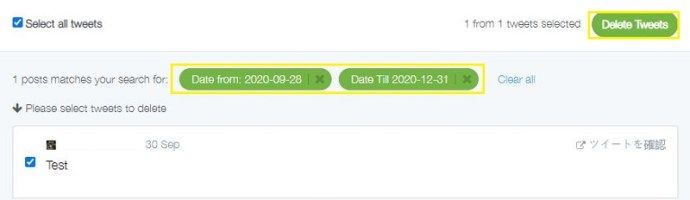
- 삭제를 확인하십시오.
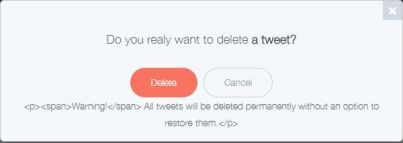
이제 선택한 특정 연도 내의 모든 트윗이 삭제되어야합니다.
특정 단어로 모든 트윗을 삭제하는 방법
특정 단어 나 문구가 포함 된 트윗 또는 리트 윗 한 모든 트윗을 삭제하려면 TweetDeleter와 TweetDelete를 모두 사용할 수 있습니다. 특정 단어 나 문구가 포함 된 모든 트윗을 삭제하는 방법은 다음과 같습니다.
TweetDeleter
- tweetdeleter.com으로 이동합니다. 화면 왼쪽 상단에있는 키워드 섹션으로 이동합니다.
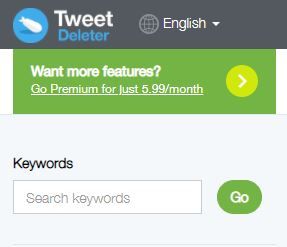
- 특정 단어 또는 구를 입력하십시오. 검색어가 포함 된 일련의 트윗이 화면의 주요 부분에 나타납니다.
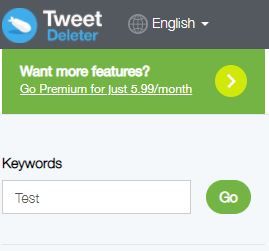
- 해당 단어 / 구문이 포함 된 모든 트윗을 삭제하려면 모든 트윗 선택을 클릭 한 다음 트윗 삭제를 클릭합니다.
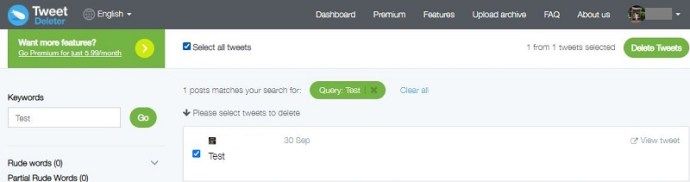
- 확인하십시오.
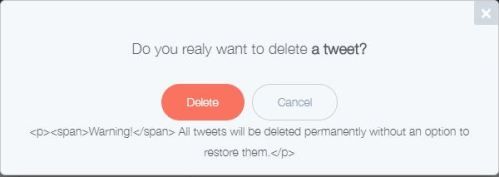
TweetDelete
- tweetdelete.net으로 이동합니다.
- 삭제할 트윗의 연령 아래에있는 드롭 다운 메뉴를 클릭합니다.
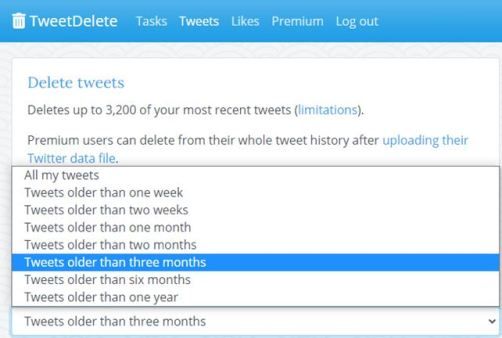
- 모든 내 트윗을 선택합니다.
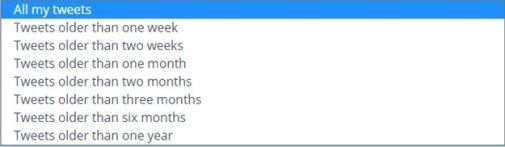
- 단어 / 구문이 포함 된 트윗 만에서 특정 단어 또는 구를 입력합니다.

- TweetDelete 용어를 읽었는지 확인한 다음 내 트윗 삭제를 선택합니다.

- 확인하십시오.
모든 트윗을 빠르게 삭제하는 방법
위에서 언급 한 두 도구를 모두 사용하여 작성한 모든 트윗 또는 리트 윗을 삭제할 수 있습니다. 그러나 이것은 TweetDelete를 사용하는 것이 가장 좋습니다. 1 분 이내에 트윗을 제거 할 수 있습니다.
- tweetdelete.net으로 이동합니다.
- 모든 내 트윗을 선택합니다.
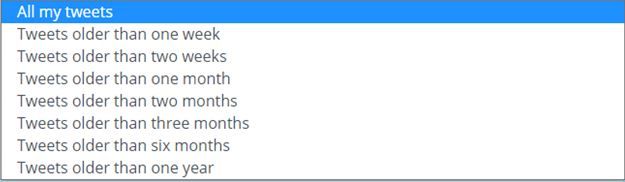
- 약관에 동의하는지 확인한 다음 내 트윗 삭제를 선택합니다.

- 확인
예, 그것만큼 빠르고 간단합니다.
iOS 기기에서 모든 트윗을 삭제하는 방법
예, 데스크톱 컴퓨터에서 트윗을 삭제하는 것이 가장 간단한 방법입니다. 하지만 아이폰을 사용해야한다면 다음과 같은 앱을 사용해야합니다. Tweeticide . 물론 다른 옵션이 있지만 손바닥에서 모든 트윗을 삭제하는 앱을 원한다면 Tweeticide를 사용하십시오.

- App Store에서 앱 다운로드 및 설치
- 앱을 실행하십시오.
- Twitter 자격 증명을 사용하여 로그인하십시오.
- 모든 트윗 삭제를 선택합니다.
- 확인하십시오.
네, 빠르고 간단합니다.
불화에서 자동 역할을하는 방법
Android 기기에서 모든 트윗을 삭제하는 방법
안타깝게도 Android 용 Tweeticide와 유사한 앱은 없습니다. Tweeticide를 APK 파일로 설치해 볼 수 있지만 이로 인해 상황이 복잡해집니다.
가장 좋은 방법은 트윗 삭제 앱을 찾는 것입니다. 그들 중 하나에는 내가 작성한 모든 트윗을 선택하고 삭제할 수있는 옵션이 있어야합니다.
TweetDelete 및 TweetDeleter 옵션
이 두 앱은 컴퓨터에서 트윗을 삭제하는 데 가장 적합하지만 옵션에 대해 좀 더 자세히 살펴 보겠습니다. 우선,이 두 가지는 Windows PC, Mac 및 Chromebook 모두에서 쉽게 액세스 할 수있는 웹 앱입니다.
둘째, 다양한 트윗 선택 옵션을 언급했지만 실제로 조합하여 사용할 수 있습니다. 예를 들어 TweetDelete를 사용하면 특정 기간 (예 : 3 개월이 지난 트위트)을 선택한 다음 단어 / 구문을 입력 할 수 있습니다. 입력 된 단어 나 문구가 포함 된 해당 기간 내에 작성된 모든 트윗이 삭제됩니다. TweetDeleter에서도이 작업을 수행 할 수 있습니다.
이 두 앱 모두 자동 삭제 옵션을 설정할 수 있습니다. TweetDelete에서는 모든 종류의 사용자 지정 삭제가 며칠에 한 번 또는 자동으로 발생하도록 설정할 수 있습니다. TweetDeleter를 사용하면 선택한 날짜보다 오래된 트윗을 자동으로 삭제할 수 있습니다. 또한 선택한 최신 트윗 수만 유지할 수 있습니다.
추가 FAQ
1. 삭제 후 정말 영원히 사라 졌나요? 다시 가져올 수 있습니까?
할 수 있습니다. 트위터 아카이브에서. Twitter 계정으로 이동하여 왼쪽 패널에서 더보기로 이동합니다. 이제 설정 및 개인 정보를 선택하십시오. 귀하의 Twitter 데이터 항목을 찾아 클릭하십시오. Twitter 자격 증명을 사용하여 로그인합니다. Twitter 항목 옆에있는 아카이브 요청을 선택합니다. 아카이브가 승인되는 데 다소 시간이 걸릴 수 있습니다. 아, 그리고이 요청은 30 일에 한 번만 할 수 있습니다.
2. 하루에 몇 개의 트윗을 삭제할 수 있습니까?
여기에도 한계가 있습니다. 하루에 가능한 한 많은 트윗을 수동으로 삭제할 수 있으므로 Twitter에서 설정하지 않습니다. 그러나 앞서 언급 한 타사 앱에는 제한이 있습니다. 예를 들어 월 $ 5.99에 TweetDeleter를 사용하면 하루에 최대 3,000 개의 트윗을 삭제할 수 있습니다.
모든 트윗 삭제
타사 앱을 사용하여 모든 트윗을 삭제할 수 있습니다. 컴퓨터에서 접근하는 것이 가장 좋지만 모바일 / 태블릿 대안도 존재합니다. 그러나 앞서 언급 한 서비스는 게시 한 모든 트윗을 완전히 삭제하는 것 이상을 제공합니다. 실제로 삭제를 사용자 정의 할 수 있습니다.
위의 서비스를 사용하여하고 싶은 일을 처리 했습니까? 문제가 발생 했습니까? 더 나은 대안을 알고 있습니까? 아래 댓글로 알려 주시고 의견을 남겨주세요.